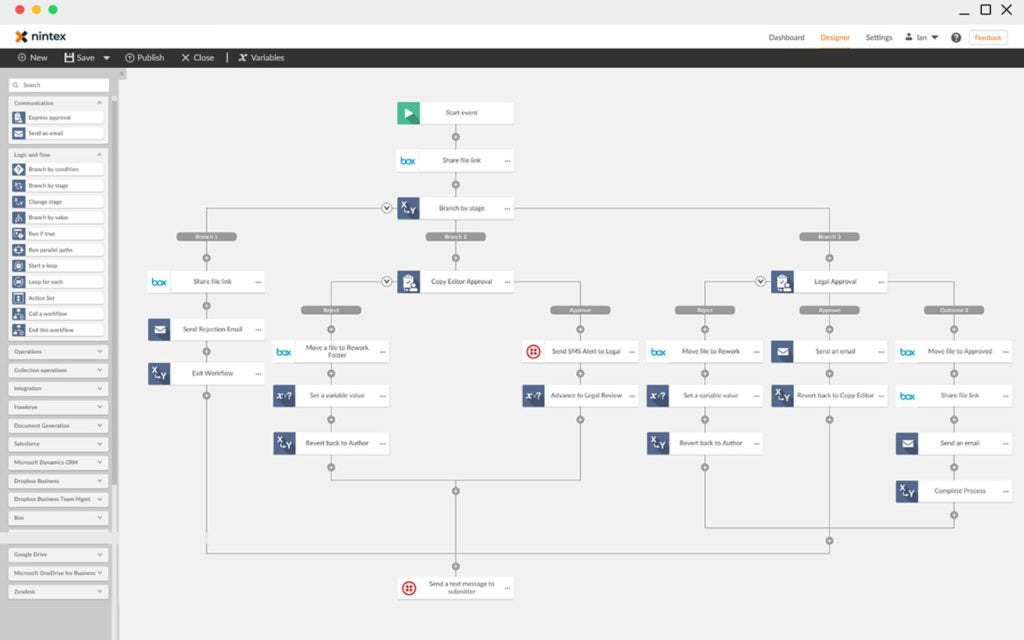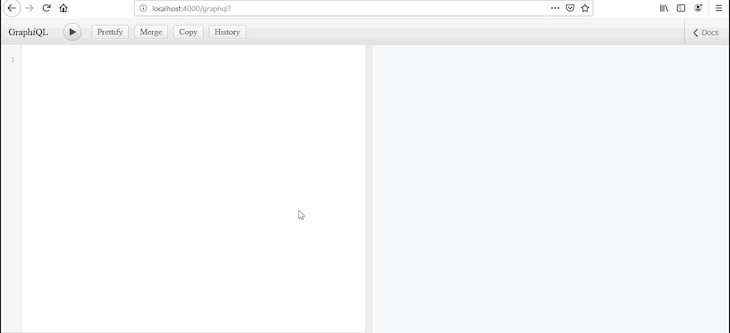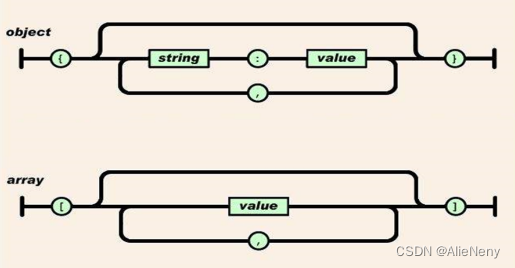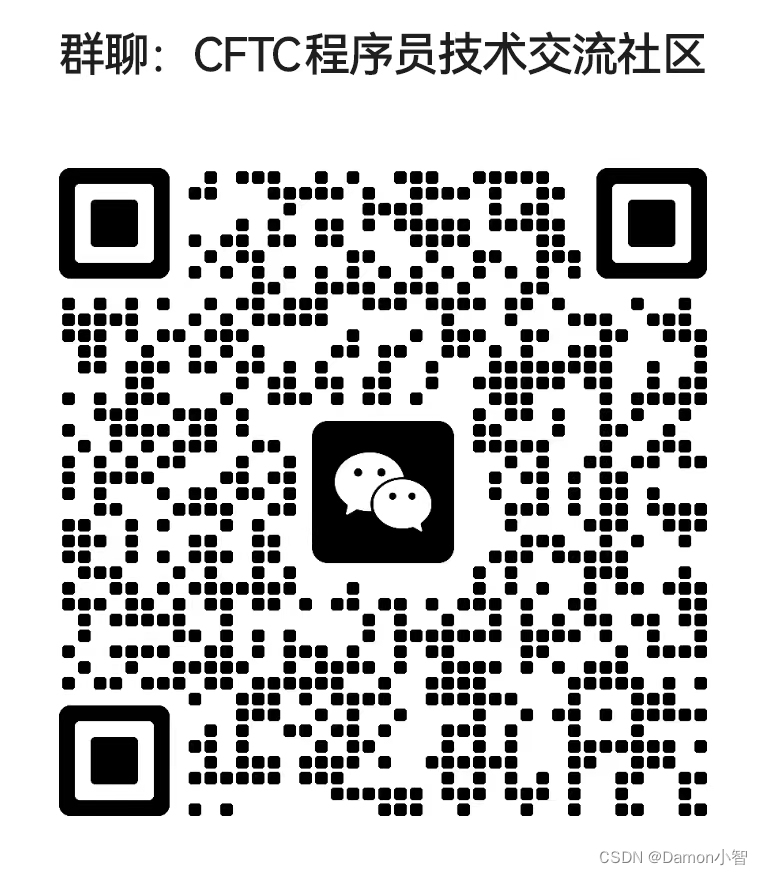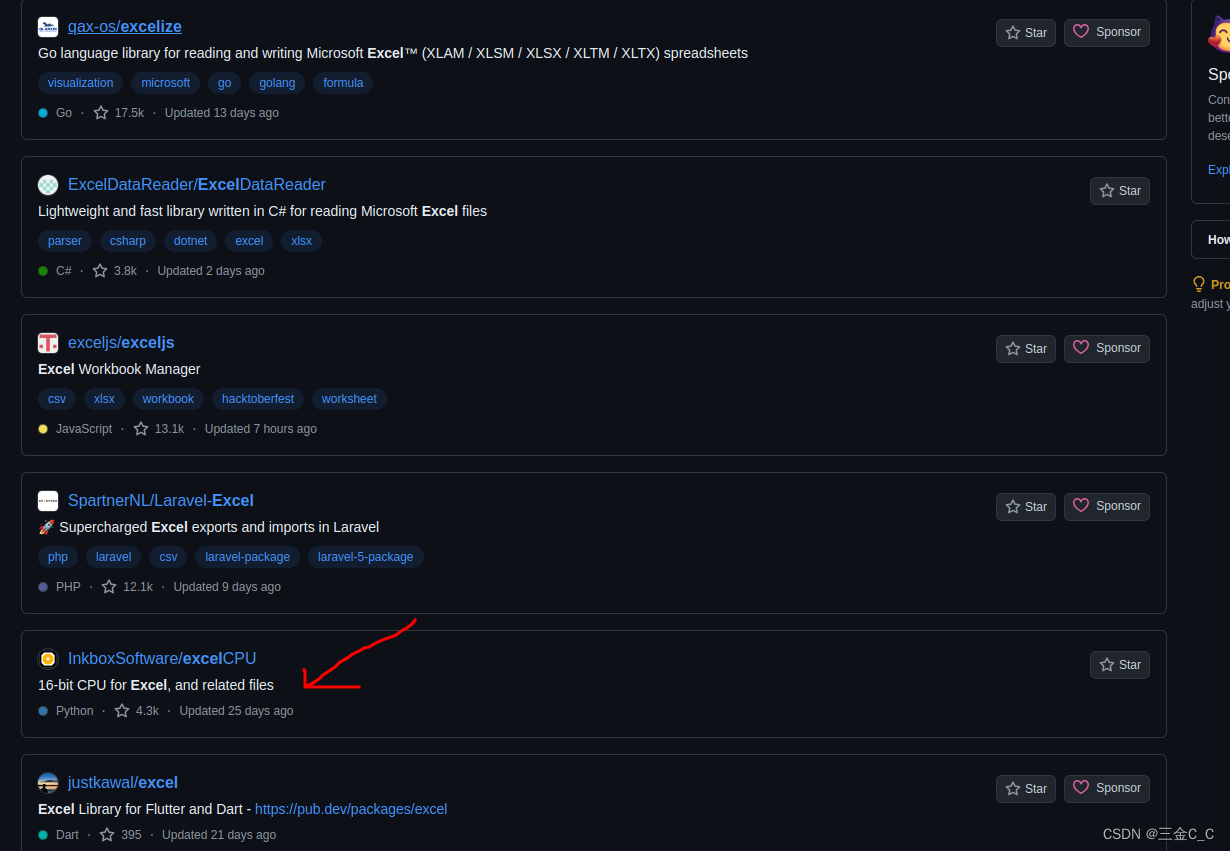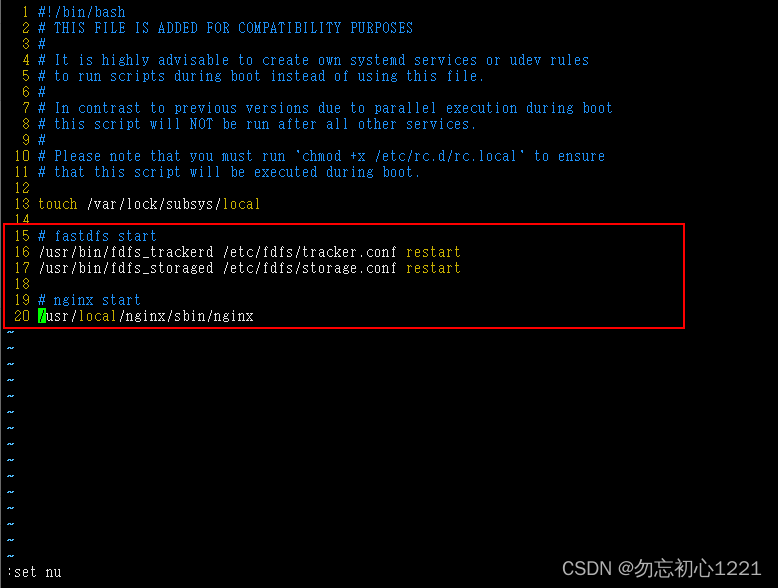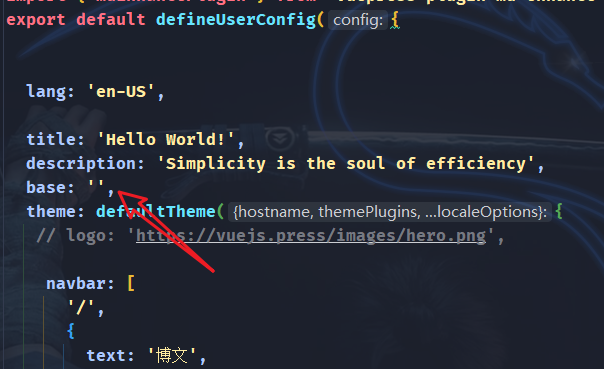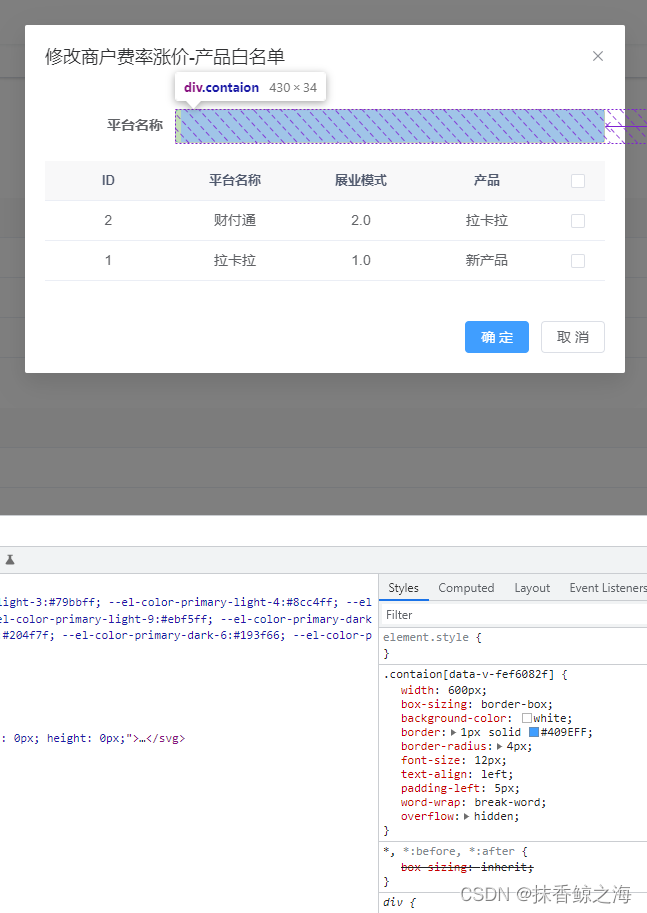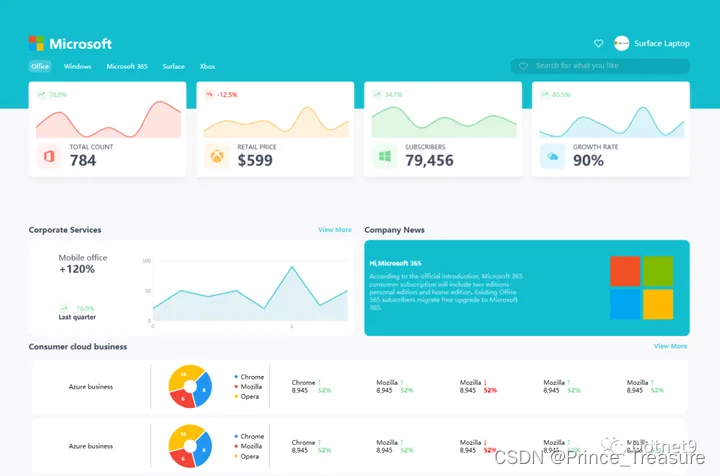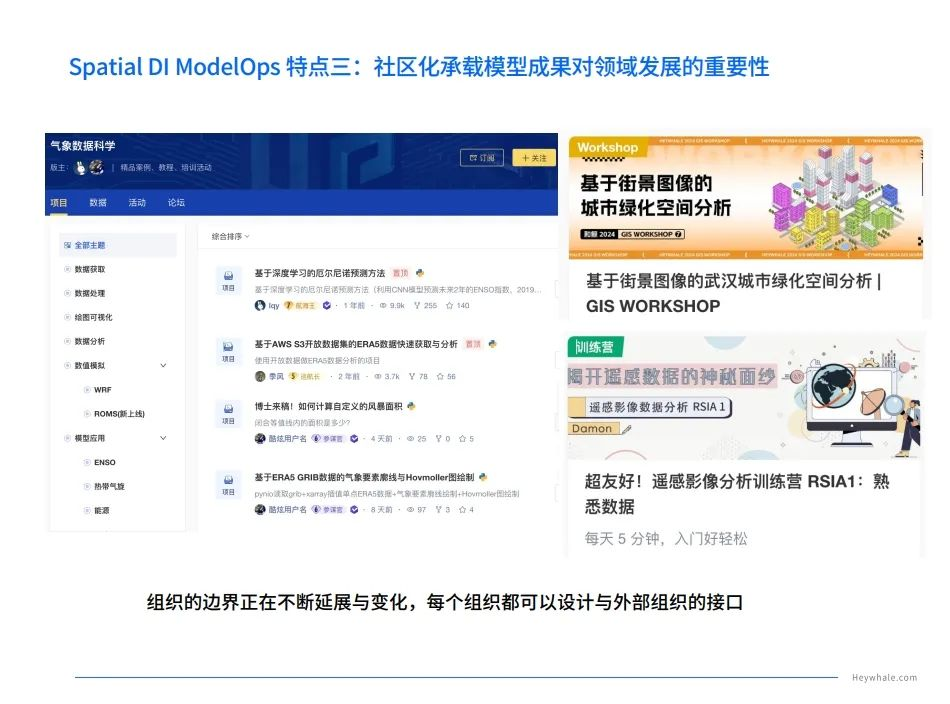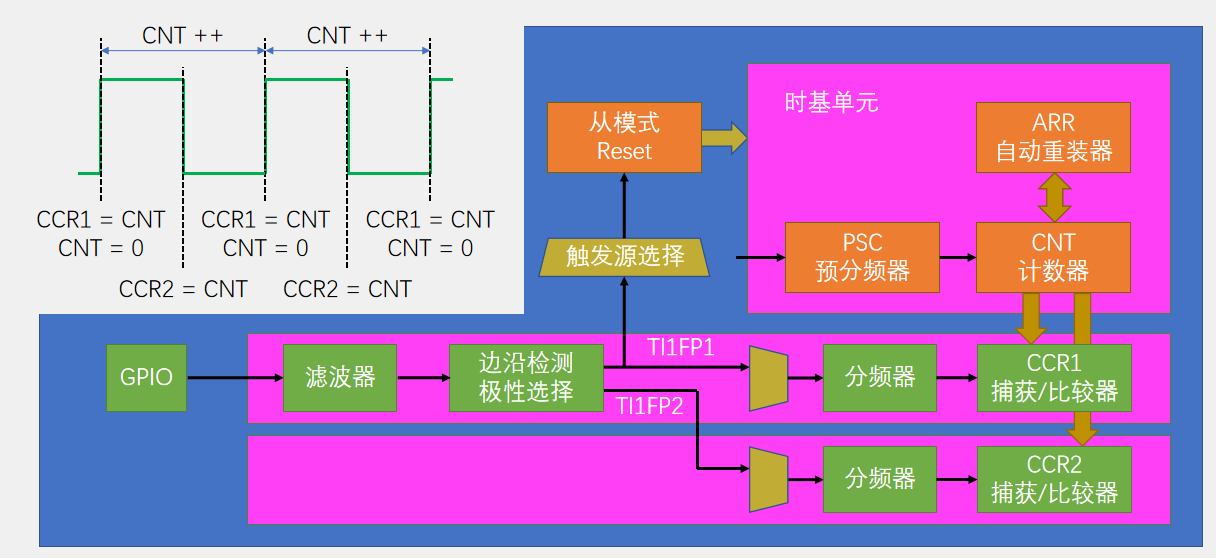我们知道MenuPanel是一个菜单面板容器,它里面可以放各式各样的菜单和菜单组。今天我们就来详细讲解输入菜单这个东西。
InputMenuPanelItem源码
package dora.widget.panel.menuimport android.content.Context
import android.text.Editable
import android.text.TextUtils
import android.text.TextWatcher
import android.view.LayoutInflater
import android.view.View
import android.view.ViewGroup
import android.widget.EditText
import android.widget.LinearLayout
import dora.widget.panel.R
import dora.widget.panel.MenuPanelItem
import dora.widget.panel.MenuPanelItemRoot
import dora.widget.panel.MenuPanelItemRoot.Companion.DEFAULT_MARGIN_TOP
import dora.widget.panel.MenuPanelItemRoot.Companion.DEFAULT_TITLE_SPANclass InputMenuPanelItem@JvmOverloads constructor(override var marginTop: Int = DEFAULT_MARGIN_TOP,override var title: String? = "",private var titleSpan: MenuPanelItemRoot.Span = MenuPanelItemRoot.Span(DEFAULT_TITLE_SPAN),override val menuName: String? = MenuPanelItem.generateMenuName("InputMenuPanelItem"),private val hint: String? = "",private val content: String? = "",private val watcher: ContentWatcher? = null
) : MenuPanelItem {constructor(title: String, titleSpan: MenuPanelItemRoot.Span, hint: String,content: String, watcher: ContentWatcher? = null) : this(DEFAULT_MARGIN_TOP,title, titleSpan, MenuPanelItem.generateMenuName("InputMenuPanelItem"),hint, content, watcher)constructor(title: String, titleSpan: MenuPanelItemRoot.Span, hint: String,content: String) : this(title, titleSpan, hint, content, null)constructor(hint: String,content: String, watcher: ContentWatcher? = null) : this(DEFAULT_MARGIN_TOP,"", MenuPanelItemRoot.Span(DEFAULT_TITLE_SPAN), MenuPanelItem.generateMenuName("InputMenuPanelItem"),hint, content, watcher)constructor(hint: String,content: String) : this(hint, content, null)override fun initData(menuView: View) {val lp = LinearLayout.LayoutParams(ViewGroup.LayoutParams.MATCH_PARENT,ViewGroup.LayoutParams.WRAP_CONTENT)lp.topMargin = marginTopmenuView.layoutParams = lpval editText = menuView.findViewById<EditText>(ID_EDIT_TEXT_INPUT)editText.hint = hintif (!TextUtils.isEmpty(content)) {editText.setText(content)editText.setSelection(content!!.length)}if (watcher != null) {editText.addTextChangedListener(object : TextWatcher {override fun beforeTextChanged(s: CharSequence,start: Int,count: Int,after: Int) {}override fun onTextChanged(s: CharSequence, start: Int, before: Int, count: Int) {watcher.onContentChanged(this@InputMenuPanelItem, s.toString())}override fun afterTextChanged(s: Editable) {}})}}override fun hasTitle(): Boolean {return title != null && title != ""}override fun getTitleSpan(): MenuPanelItemRoot.Span {return titleSpan}override fun setTitleSpan(titleSpan: MenuPanelItemRoot.Span) {this.titleSpan = titleSpan}override val layoutId: Intget() = R.layout.layout_menu_panel_inputoverride fun inflateView(context: Context): View {return LayoutInflater.from(context).inflate(layoutId, null)}interface ContentWatcher {fun onContentChanged(item: InputMenuPanelItem, content: String)}companion object {@JvmFieldval ID_EDIT_TEXT_INPUT: Int = R.id.et_menu_panel_input}
}
属性解析
marginTop:上边距
title和titleSpan:标题和标题边距
menuName:菜单名称,在同一个MenuPanel保证唯一性
hint:输入提示信息,同android:hint
content:输入内容,同android:text
watcher:输入观察者,用来监听输入的字符
使用场景
- 场景1,6个属性都传入,完全自定义
- 场景2,只指定hint和content,其他用默认
- 场景3,在场景2的基础上增加一个输入字符监听器
- 场景4,指定标题、标题边距、hint和content
- 场景5,在场景4的基础上再增加一个输入字符监听器
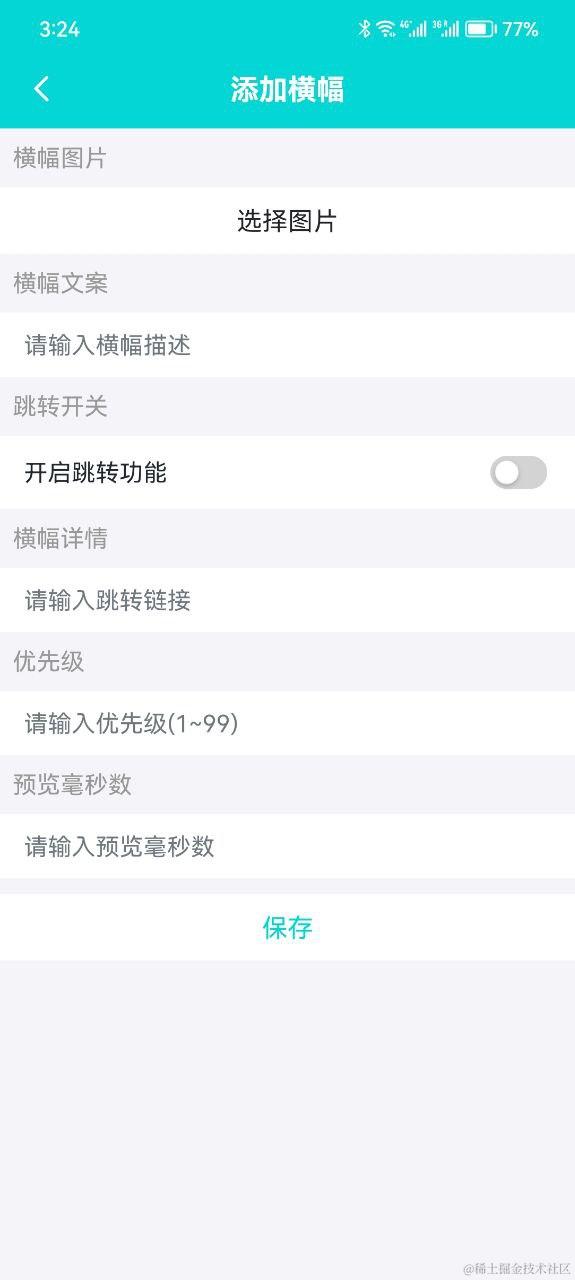
在这幅图中,就用到了几次InputMenuPanelItem。position分别为1、3、4和5。
InputMenuPanelItem相较于直接使用EditText的优势
- 可以给输入框指定一个标题提示信息,而不同于hint,用户可以一直看到。同时它可以和hint一起使用,让hint显示校验规则等其他信息。
- 可以快捷的添加到MenuPanel,而不用考虑布局,写一大堆的属性,仅指定几个关键属性。
使用说明书
是否需要指定menuName
不需要。我们知道,menuName作为MenuPanelItem的核心属性,需要保证其不重复,这样方便于我们找到它,并做相应的处理,如设置菜单的点击事件。但是在InputMenuPanelItem中,它的情况比较特殊,通常我们是不需要处理输入框的点击事件的。
所以框架在改进的过程中,最大限度的提供包容性。
companion object {/*** 虽然用它生成了默认的menuName,但是不建议你使用,最好使用业务的命名覆盖它。*/fun generateMenuName(prefix: String? = null) : String {val uuid = UUID.randomUUID().toString()return if (!TextUtils.isEmpty(prefix)) {prefix + "-" + uuid.replace("-".toRegex(), "")} else {uuid.replace("-".toRegex(), "")}}
}
注释虽然这么写,但是它不是针对InputMenuPanelItem的。我们建议你就直接使用框架生成的menuName,所以构造函数都没有让你指定menuName,当然你也可以指定它。在InputMenuPanelItem中,默认的menuName它是一个“InputMenuPanelItem-”再加上随机字符串。
获取到InputMenuPanelItem里面的EditText
getCacheChildView()
推荐使用它,通过position和view的id去拿到。id有一个常量,InputMenuPanelItem.ID_EDIT_TEXT_INPUT,可以直接使用,避免你导R包冲突,要写一长串的包名。
companion object {@JvmFieldval ID_EDIT_TEXT_INPUT: Int = R.id.et_menu_panel_input
}
getCacheViewFromItem()
也可以使用它,需要你传入一个MenuPanelItem的属性先拿到根布局,再通过findViewById()进行查找。
设置最大长度限制和输入的字符限制
拿到了EditText我们要给它设置限制条件就方便了。
android:maxLength代码指定
如设置最多输入10个字符。
etInput.filters = arrayOf(InputFilter.LengthFilter(10))
android:digits代码指定
如设置只能输入数字。
etInput.keyListener = DigitsKeyListener.getInstance("0123456789")
组合使用
只能输入2位的正整数。
etInput.filters = arrayOf(InputFilter.LengthFilter(2), object : InputFilter {override fun filter(source: CharSequence?,start: Int,end: Int,dest: Spanned?,dstart: Int,dend: Int): CharSequence? {try {val input = Integer.parseInt(dest.toString() + source.toString())if (input <= 0) {return ""; // 输入的数字小于或等于0,返回空字符串}} catch (e: NumberFormatException) {return ""; // 输入的不是数字,返回空字符串}return null}
})
etInput.keyListener = DigitsKeyListener.getInstance("0123456789")
在这个案例中,你不设置DigitsKeyListener也是可以保证只输入两位的正整数的,但是有个问题就是,输入法默认不给你显示数字输入键盘,需要手动切换。
定制输入框界面
如设置多行输入,自定义光标。
etInput.layoutParams = LinearLayout.LayoutParams(ViewGroup.LayoutParams.MATCH_PARENT,DensityUtils.dp2px(300f)
)
etInput.gravity = Gravity.TOP
etInput.isSingleLine = false
if (Build.VERSION.SDK_INT >= Build.VERSION_CODES.Q) {etInput.textCursorDrawable = resources.getDrawable(R.drawable.edit_text_bg)
}
背景也可以定制,当然我们一般不这样做,有悖于框架的UI风格,哈哈。
MenuPanel的后期改进规划
- 提供更多的MenuPanelItem
- 可通过menuName获取到MenuPanelItem,当然这个API对于InputMenuPanelItem来说并没有什么用
- 提供更贴心的构造函数,让使用者在用的时候可以少传参
总结
不管怎么说,输入菜单InputMenuPanelItem都是一个举足轻重的核心菜单项,对于它的优化,可不能马虎。MenuPanel遵循低代码设计理念,目的是为了让大家写代码就像拼积木一样,把能想到的尽可能多的考虑到,写代码就跟玩一样。